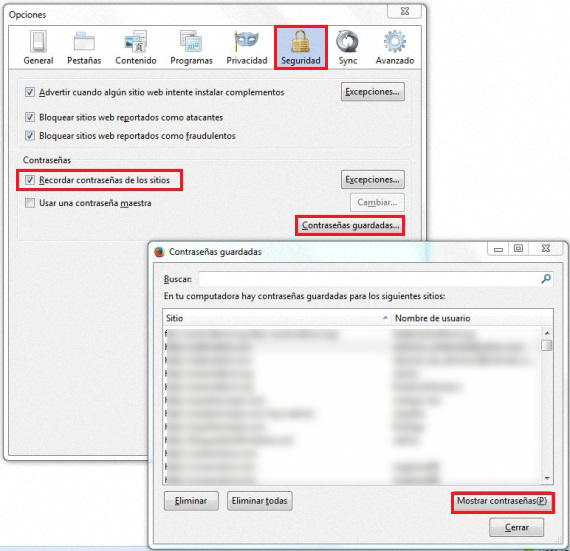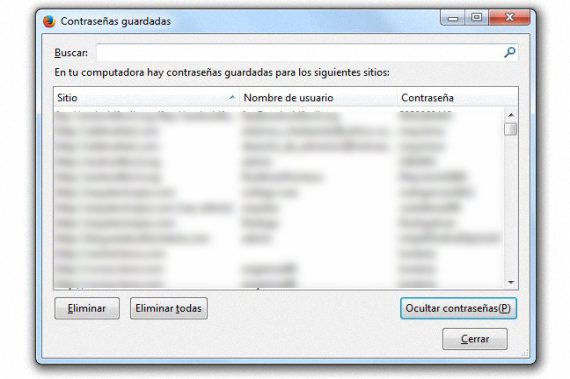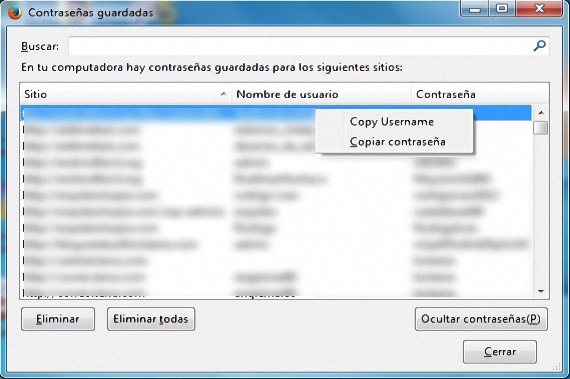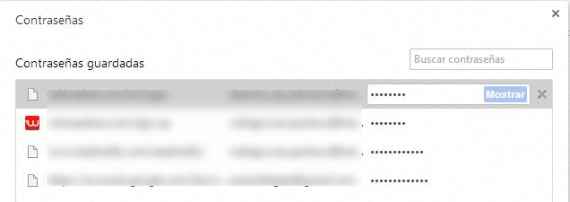বিভিন্ন অনলাইন পরিষেবাদিতে বিভিন্ন ব্যবহারকারীকে ব্যবহার করার প্রয়োজনীয়তা, অনেক লোককে তাদের প্রত্যেকের জন্য আলাদা আলাদা পাসওয়ার্ড ব্যবহার করতে হয়েছে, আমরা সাবস্ক্রাইব করে যে কোনও অ্যাকাউন্টের জন্য নির্দিষ্ট সময়ে আমরা কোনটি ব্যবহার করি তা জানতে বিভ্রান্ত হয়ে পড়েছে। এখন আমরা ইঙ্গিত করব একটি নির্দিষ্ট ব্যবহারকারীর এবং ওয়েব পৃষ্ঠার সাথে সম্পর্কিত পাসওয়ার্ডগুলি আবিষ্কার করার জন্য একটি খুব সাধারণ পদ্ধতি, তৃতীয় পক্ষের অ্যাপ্লিকেশনগুলি ব্যবহার করার প্রয়োজন ছাড়াই সমস্ত।
আমরা মজিলা ফায়ারফক্স, গুগল ক্রোম বা ইন্টারনেট এক্সপ্লোরার ব্যবহার করি না কেন, একটি নির্দিষ্ট অ্যাকাউন্ট বা পরিষেবা অ্যাক্সেস করতে আমরা যে পাসওয়ার্ডগুলি ব্যবহার করি সেগুলি যদি আমাদের ইচ্ছা থাকে তবে এই ইন্টারনেট ব্রাউজারগুলিতে হোস্ট করা যেতে পারে; যদি আমরা সেই লোকেরা যাদের প্রচুর অ্যাকাউন্ট রয়েছে তবে আমাদের ব্যবহারকারীর নাম এবং পাসওয়ার্ডেরও বিভিন্ন সংখ্যা থাকবে, যা সহজে মনে রাখা কঠিন হতে পারে; না করেই তৃতীয় পক্ষের অ্যাপ্লিকেশন ব্যবহার করুন, নিম্নলিখিত পর্যালোচনা আমরা ব্যবহারকারীর নাম এবং পাসওয়ার্ড উভয়ই পেতে সক্ষম হতে কয়েকটি কৌশল উল্লেখ করব আমরা উপরে উল্লিখিত যে কোনও ইন্টারনেট ব্রাউজার থেকে
মজিলা ফায়ারফক্সে পাসওয়ার্ড পুনরুদ্ধার করুন
অনেক লোকের জন্য, মোজিলা ফায়ারফক্স ক্ষমতায় আসার পরে যা অফার করে ব্যবহারকারীর নাম পাশাপাশি এর সাথে সংযুক্ত পাসওয়ার্ড পুনরুদ্ধার করুনএটি সম্পাদন করা সহজতম কাজগুলির মধ্যে একটি, যদিও এর জন্য আমাদের অবশ্যই এই বিকল্পটি কোথায় অবস্থিত তা সঠিক স্থানটি জানতে হবে; আমাদের লক্ষ্য অর্জনের জন্য, আমাদের কেবলমাত্র নিম্নলিখিত ক্রমিক পদক্ষেপগুলি অনুসরণ করতে হবে:
- আমাদের মোজিলা ফায়ারফক্স ব্রাউজারটি খুলুন।
- ফায়ারফক্সের উপরের বাম ট্যাবে ক্লিক করুন।
- তারপরে অপশন-> বিকল্পগুলিতে যান।
- নতুন উইন্ডো থেকে, ট্যাবলেটটি সন্ধান করুন «নিরাপত্তা"।
একটি নতুন উইন্ডোটি হ'ল আমরা এই মুহুর্তে দেখতে পাব, যেখানে «পাসওয়ার্ডগুলি of এর একটি অঞ্চল রয়েছে; যদি বক্সটি সম্ভাবনা বোঝায় Ites সাইটগুলির পাসওয়ার্ড মনে রাখবেন » সক্রিয় করা আছে, তবে এখানে আমরা যে কোনও সময় এবং বিভিন্ন ওয়েবসাইটে ব্যবহার করেছি সেগুলি সন্ধান করতে সক্ষম হব। আমাদের এখনই যা করতে হবে তা হল বিকল্পগুলির ছোট্ট বাক্সটিতে ক্লিক করা যা "সংরক্ষিত পাসওয়ার্ড" বলে says
নতুন উইন্ডোটি তত্ক্ষণাত্ উপস্থিত হবে যা আমরা আগে রেখেছি যা একই রকম; সেখানে আমরা সাধারণত 2 টি কলাম প্রশংসা করতে পারি, যা হ'ল:
- স্থান।
- ব্যবহারকারীর নাম।
আমরা যদি নীচের ডান অংশে থাকা পাসওয়ার্ডগুলি (পাসওয়ার্ড দেখান) বিকল্পটিতে ক্লিক করি তবে তৃতীয় কলামটি অবিলম্বে উপস্থিত হবে, যেখানে আমরা ব্যবহারকারীর নাম এবং যে ওয়েবসাইটটির সাথে সম্পর্কিত তাদের সমস্ত পাসওয়ার্ড দেখার সম্ভাবনা থাকবে the । নীচে এবং বাম দিকে আমরা 3 টি অতিরিক্ত বিকল্প সন্ধান করব, যা আমাদের মোজিলা ফায়ারফক্স ব্রাউজারে নিবন্ধিত পাসওয়ার্ডগুলিকে এক বা একাধিক (এবং সর্বোত্তম ক্ষেত্রে সমস্ত ক্ষেত্রে) মুছে ফেলতে দেয়।
এখন, যদি কোনও কারণে আমরা চাই না যে উপরে বর্ণিত বিকল্পের সাহায্যে পাসওয়ার্ডগুলি প্রদর্শিত হয়, ব্যবহারকারী ডান মাউস বোতামের প্রসঙ্গ মেনুটি ব্যবহার করতে পারেন। এটি করতে, আপনাকে কেবলমাত্র সেখানে দেখানো কোনও অ্যাকাউন্টে এই বোতামটি ক্লিক করতে হবে, যার সাথে তার প্রাসঙ্গিক মেনুতে 2 টি বিকল্প উপস্থিত হবে, যা:
- ব্যবহারকারী অনুলিপি করুন।
- পাসওয়ার্ড কপি করুন।
এটি একটি দুর্দান্ত ইউটিলিটি যা আমরা ব্যবহার করতে পারতাম, যদি আমাদের পাশের লোকেরা থাকে, যিনি একটি eyeগল চোখ with ব্যবহারকারীর নাম এবং পাসওয়ার্ড উভয়ই ক্যাপচার করতে পারেন উপরে বর্ণিত হিসাবে তৃতীয় কলামে এর দৃশ্যমানতাটি প্রদর্শিত এবং সক্রিয় করুন।
যদি আমাদের কাছে প্রচুর ব্যবহারকারীর অ্যাকাউন্ট থাকে এবং তাই, একই সংখ্যক পাসওয়ার্ড কোনও ওয়েবসাইটের সাথে সংযুক্ত থাকে, তবে এই মুহুর্তে আমরা বিশ্লেষণ করছি এমন একটি বৃহত তালিকা এই শেষ উইন্ডোতে প্রদর্শিত হবে। আমরা যে ওয়েবসাইটটির সন্ধানের চেষ্টা করছি তার অনুরূপ বেশ কয়েকটি নাম থাকলে অনুসন্ধানটি ক্লান্তিকর ও ক্লান্তিকর হতে পারে; এই কারণে, উপরের ক্ষেত্রে «অনুসন্ধান to করার বিকল্প রয়েছে, যেখানে আমাদের কেবলমাত্র করতে হবে আমরা যে ওয়েবসাইটটি খুঁজতে চেষ্টা করছি তার প্রথম অক্ষরগুলি রাখুন, যার সাহায্যে আমরা এক ধরণের অনুসন্ধান ফিল্টার প্রয়োগ করব, যা সেখানে প্রদর্শিত তালিকাকে সহজ করবে এবং আমরা যে পাসওয়ার্ডটি উদ্ধার করতে চাইছি তার সন্ধান করুন।
গুগল ক্রোম থেকে পাসওয়ার্ড পুনরুদ্ধার করুন
এখানে পরিস্থিতিটি কিছুটা সহজ, যদিও চেষ্টা করার সময় আমরা কিছু মুখোমুখি হব যা আমাদের মুখোমুখি হবে এই গুগল ক্রোম ব্রাউজার থেকে একটি পাসওয়ার্ড বা ব্যবহারকারীর নাম উদ্ধার করুন; এই প্রথম পদক্ষেপগুলি (আমাদের পূর্ববর্তী সুপারিশের মতো) নীচে রয়েছে:
- গুগল ক্রোম ব্রাউজার চালু করুন।
- ব্রাউজারের উপরের ডানদিকে অবস্থিত ছোট্ট অনুভূমিক রেখাগুলি সন্ধান করুন।
- সেই বিকল্পটিতে ক্লিক করুন।
- প্রদর্শিত বিকল্পগুলি থেকে, যেটি বলে chooseকনফিগারেশন"।
- বিকল্পটির জন্য নতুন উইন্ডোর নীচে দেখুন thatআরো অপশন প্রদর্শন করুন»এবং সেখানে ক্লিক করুন।
- আপনি find না পাওয়া পর্যন্ত এই নতুন উইন্ডোটিতে নেভিগেট করুনপাসওয়ার্ড এবং ফর্ম"।
- যে বিকল্পটিতে ক্লিক করুন «সংরক্ষিত পাসওয়ার্ড পরিচালনা করুন"।
একবার আমরা এই ক্রমক্রমিক পদক্ষেপগুলি অনুসরণ করার পরে, একটি নতুন ভাসমান উইন্ডো তত্ক্ষণাত উপস্থিত হবে; এছাড়াও 3 টি কলাম উপস্থিত রয়েছে, যেখানে ওয়েবসাইটটি প্রাথমিকভাবে রয়েছে, আমরা ব্যবহারকারীর নামটি দিয়ে এটি এবং পাসওয়ার্ডটি প্রবেশ করেছি, এটি তৃতীয় কলামে এই শেষ উপাদানটি রয়েছে এবং ছোট বিন্দু দিয়ে এনক্রিপ্ট করা হয়েছে। যদি আমরা তালিকার এই সাইটের যে কোনওটিতে ক্লিক করি, একটি অতিরিক্ত বিকল্প যা saysপ্রদর্শনীImmediately অবিলম্বে উপস্থিত হবে, যা ক্লিক করা হলে সেই ব্যবহারকারীর নাম এবং তালিকার ওয়েবসাইটে থাকা পাসওয়ার্ডটি দৃশ্যমান করে দেবে।
এখানে প্রসঙ্গ মেনুটি ডান মাউস বোতামটি দিয়ে সক্রিয় করা হয়নি আমরা মোজিলা ফায়ারফক্সে যেভাবে উল্লেখ করেছি। এটি উল্লেখ করার মতো বিষয় যে গুগল ক্রোমে, কিছু সামাজিক নেটওয়ার্ক এবং ব্যাংকিং প্রতিষ্ঠানের মতো বিশেষায়িত সাইটগুলির পাসওয়ার্ড সাধারণত হোস্ট করা হয় না, তাই এই ইন্টারনেট ব্রাউজারে প্রচুর সংখ্যক পাসওয়ার্ড পাওয়া যাবে না found
অধিক তথ্য - PasswdFinder সহ অনেক উইন্ডোজ অ্যাপ্লিকেশনগুলিতে সংরক্ষিত পাসওয়ার্ডগুলি দেখতে সহজ